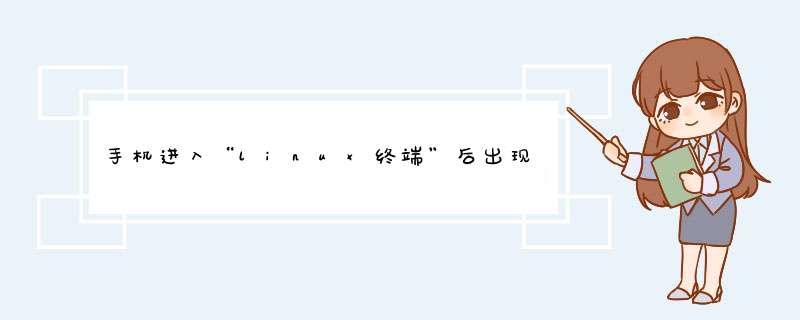
方法:首先启动安卓系统,然后将linux的系统镜像文件挂载为安卓系统的一个分区(所以设备必须支持Loop设备),然后通过chroot命令切换程序执行时所参考的根目录即可。这样我们就可以使用系统镜像文件里的 *** 作系统了。
需要用到的几个软件:BusyBox Pro,Complete Linux Installer(内含终端模拟器 VNC安卓客户端和Linux镜像下载链接),适合于Arm的Ubuntu镜像。这几个软件都可以从Google Play里下载到,其中BusyBox Pro是收费应用,网上应该也有免费的下载,可以搜一下。另外Complete Linux Installer也带有BusyBox如果不想下载那个收费的,用这里带的或许也可以,但是可能会报告一个错误。
软件安卓好之后,将Ubuntu镜像放到SD卡里,最好是Class 10的高速卡,不然可能会稍微卡一点,但是不会非常卡,因为大多数的 *** 作还是依赖于安卓系统构建的系统的了,这跟直接将系统镜像写入SD卡并从SD卡启动不同。这个镜像文件需要放到SD卡的一个文件夹下,注意一定不能使中文。然后打开Complete Linux Installer,里面有一个启动 *** 作系统,右上角会有一个菜单编辑,名称任意,路径当然就要选择我们的镜像所致的路径了,保存并返回。此时点击启动即可启动linux系统。此时会启动终端模拟器,提示几个问题,如果是第一次启动会让设置密码,设置好密码之后,再依次输入y,最好设置分辨率,y,即可。如果启动失败,可以多试几次即可。
之后可以打开VNC客户端,连接127.0.0.1:5900输入刚才设置的用户名密码即可连接登陆。如果显示被拒绝连接,可以检查一下端口号是否正确。检查的方法是到终端模拟器执行 netstat -tlnp 看一下vncserver前面对应的端口号码是多少,再到VNC客户端改为相应的端口号即可。
欢迎分享,转载请注明来源:内存溢出

 微信扫一扫
微信扫一扫
 支付宝扫一扫
支付宝扫一扫
评论列表(0条)